Windows Server 2003域控制器基本配置
- 格式:pdf
- 大小:2.95 MB
- 文档页数:29
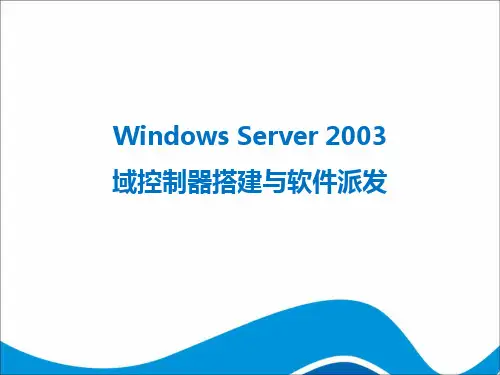
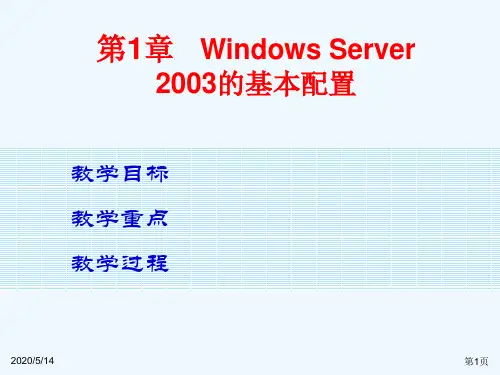
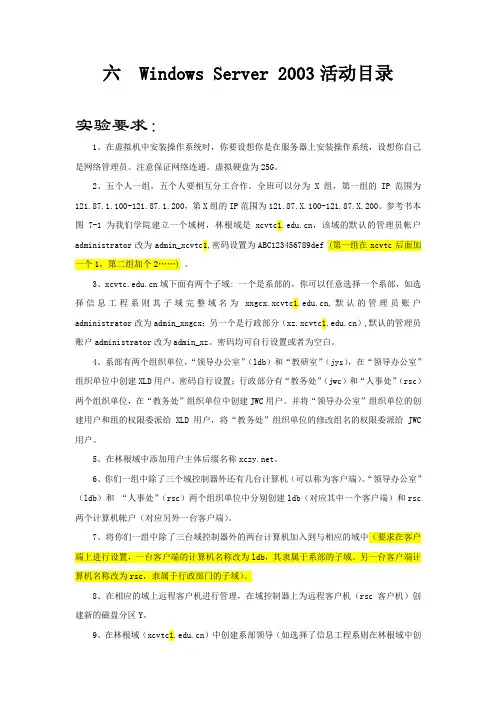
六 Windows Server 2003活动目录实验要求:1、在虚拟机中安装操作系统时,你要设想你是在服务器上安装操作系统,设想你自己是网络管理员。
注意保证网络连通。
虚拟硬盘为25G。
2、五个人一组,五个人要相互分工合作。
全班可以分为X组,第一组的IP范围为121.87.1.100-121.87.1.200,第X组的IP范围为121.87.X.100-121.87.X.200。
参考书本图7-1为我们学院建立一个域树,林根域是,该域的默认的管理员帐户administrator改为admin_xcvtc1,密码设置为ABC123456789def (第一组在xcvtc后面加一个1,第二组加个2……) 。
3、域下面有两个子域: 一个是系部的,你可以任意选择一个系部,如选择信息工程系则其子域完整域名为,默认的管理员账户administrator改为admin_xxgcx;另一个是行政部分(),默认的管理员账户administrator改为admin_xz。
密码均可自行设置或者为空白。
4、系部有两个组织单位,“领导办公室”(ldb)和“教研室”(jys),在“领导办公室”组织单位中创建XLD用户,密码自行设置;行政部分有“教务处”(jwc)和“人事处”(rsc)两个组织单位,在“教务处”组织单位中创建JWC用户。
并将“领导办公室”组织单位的创建用户和组的权限委派给XLD用户,将“教务处”组织单位的修改组名的权限委派给JWC 用户。
5、在林根域中添加用户主体后缀名称。
6、你们一组中除了三个域控制器外还有几台计算机(可以称为客户端)。
“领导办公室”(ldb)和“人事处”(rsc)两个组织单位中分别创建ldb(对应其中一个客户端)和rsc 两个计算机帐户(对应另外一台客户端)。
7、将你们一组中除了三台域控制器外的两台计算机加入到与相应的域中(要求在客户端上进行设置,一台客户端的计算机名称改为ldb,其隶属于系部的子域。
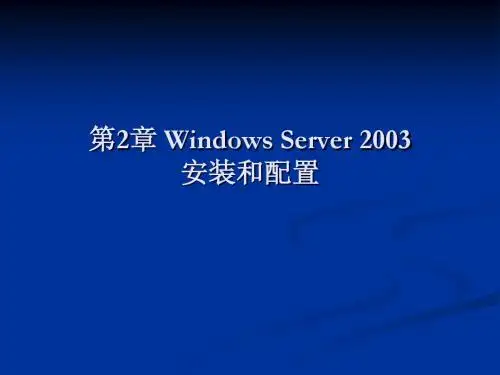
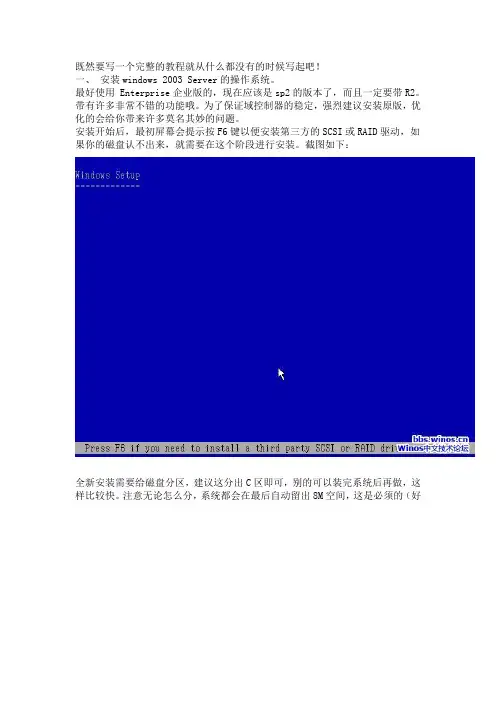
既然要写一个完整的教程就从什么都没有的时候写起吧!一、安装windows 2003 Server的操作系统。
最好使用 Enterprise企业版的,现在应该是sp2的版本了,而且一定要带R2。
带有许多非常不错的功能哦。
为了保证域控制器的稳定,强烈建议安装原版,优化的会给你带来许多莫名其妙的问题。
安装开始后,最初屏幕会提示按F6键以便安装第三方的SCSI或RAID驱动,如果你的磁盘认不出来,就需要在这个阶段进行安装。
截图如下:全新安装需要给磁盘分区,建议这分出C区即可,别的可以装完系统后再做,这样比较快。
注意无论怎么分,系统都会在最后自动留出8M空间,这是必须的(好在现在空间不值钱,呵呵)。
截图如下:磁盘格式务必使用NTFS,别和我提FAT,不是一个级别的东西,啥啥都不支持。
截图如下:服务器连接数的默认设置是5,注意这里的连接指的是并发连接,设大一点没关系,微软不找你的麻烦就行了。
截图如下:计算机的名称建议采用微软推荐的命名方式:**-***。
连接线前面可以是单位或部门的缩写,后面是具体机器名的缩写。
当设备日益增多时,这种命名方式会给你带来非常多的便利。
截图如下:典型网络设置是自动从DHCP服务器获取的。
因为服务器的IP地址不应该是动态分配的(呵呵,领导找不到,乐就大了),所以这里要选择自定义设置,截图如下:选择Internet协议TCP/IP这一项的属性。
注意,因为这台机器要作为第一个域控制器,这里的DNS要设置为本机的IP地址或是127.0.0.1 ,网关我就不写了,但你的要设置正确,不然DNS的递归测试会失败。
至于访问外网的事不用担心。
后面就会讲到。
截图如下:接下来的界面会询问你加入工作组(默认),还是加入域。
因为正在安装的就是第一台域控制器,所以这时还没有域可以加入,直接点击下一步。
截图如下:这之后就应该很顺利的安装完成并自动重启了。
你会看到windows 2003的登录界面。
输入用户名administrator以及安装时设定的密码,进入系统。

Windows Server 2003服务器配置一、DNS服务器的安装与配置实训目的1.掌握DNS服务器的相关配置。
2.完成DNS客户端的域名解析设置。
3.完成DNS服务的验证。
实训设备与环境一台Windows 2003 Server 域控制器,一台Windows xp Professional客户机。
两台机器按如图1所示,完成相关的设置。
图1 DNS服务配置实例图有图有真相实训内容1.DNS服务器的安装2.DNS客户端设置3.DNS服务器的配置与管理实训步骤1.如果在安装域控制器时,已经选择安装DNS服务器,则不需要再进行二次安装,如果原来没有DNS服务器;也可以单独安装DNS。
主要包括以下步骤:(1)选择一台已经安装好Windows 2003的服务器(名称为),确认其已安装了TCP/IP协议,先设置服务器自己TCP/IP协议的属性。
(2)运行【开始】/【设置】/【网络和拨号连接】,鼠标右键单击【本地连接】,选择【属性】/【Internet协议(TCP/IP)】/【属性】,设置IP地址为192.168.100.1,子网掩码为255.255.255.0,DNS服务器地址为192.168.100.1。
(3)运行【控制面板】中的【添加/删除程序】选项,选择【添加/删除Windows组件】。
(4)选择【网络服务】复选框,并单击【详细信息】按钮。
(5)在【网络服务】对话框中,选择【域名系统(DNS)】,单击【确定】按钮,系统开始自动安装相应服务程序。
除组件添加方式也可以采用网络服务管理器.......实现添加DNS。
2.完成DNS客户端设置。
(1)选择一台装有Windows xp Professional的客户机(名称为work),确认其已安装了TCP/IP协议,设置TCP/IP协议的属性。
(2)运行【开始】/【设置】/【网络和拨号连接】,鼠标右键单击【本地连接】,选择【属性】/【Internet协议(TCP/IP)】/【属性】,设置IP地址为192.168.100.2,子网掩码为255.255.255.0,DNS服务器地址为192.168.100.1。
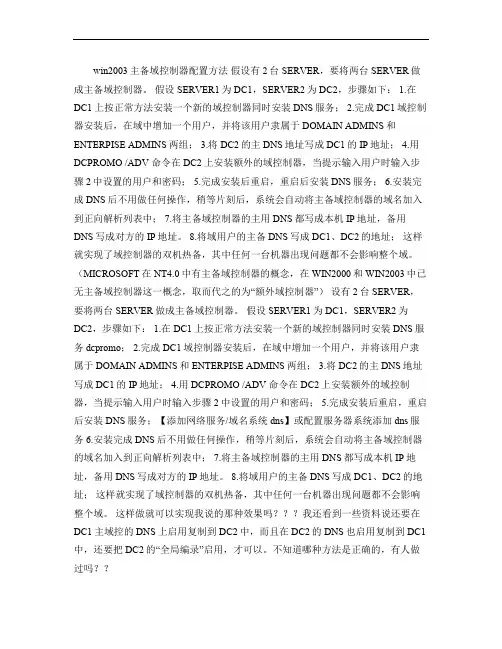
win2003主备域控制器配置方法假设有2台SERVER,要将两台SERVER做成主备域控制器。
假设SERVER1为DC1,SERVER2为DC2,步骤如下: 1.在DC1上按正常方法安装一个新的域控制器同时安装DNS服务; 2.完成DC1域控制器安装后,在域中增加一个用户,并将该用户隶属于DOMAIN ADMINS和ENTERPISE ADMINS两组; 3.将DC2的主DNS地址写成DC1的IP地址; 4.用DCPROMO /ADV 命令在DC2上安装额外的域控制器,当提示输入用户时输入步骤2中设置的用户和密码; 5.完成安装后重启,重启后安装DNS服务; 6.安装完成DNS后不用做任何操作,稍等片刻后,系统会自动将主备域控制器的域名加入到正向解析列表中; 7.将主备域控制器的主用DNS都写成本机IP地址,备用DNS写成对方的IP地址。
8.将域用户的主备DNS写成DC1、DC2的地址;这样就实现了域控制器的双机热备,其中任何一台机器出现问题都不会影响整个域。
(MICROSOFT在NT4.0中有主备域控制器的概念,在WIN2000和WIN2003中已无主备域控制器这一概念,取而代之的为“额外域控制器”)设有2台SERVER,要将两台SERVER做成主备域控制器。
假设SERVER1为DC1,SERVER2为DC2,步骤如下: 1.在DC1上按正常方法安装一个新的域控制器同时安装DNS服务dcpromo; 2.完成DC1域控制器安装后,在域中增加一个用户,并将该用户隶属于DOMAIN ADMINS和ENTERPISE ADMINS两组; 3.将DC2的主DNS地址写成DC1的IP地址; 4.用DCPROMO /ADV 命令在DC2上安装额外的域控制器,当提示输入用户时输入步骤2中设置的用户和密码; 5.完成安装后重启,重启后安装DNS服务;【添加网络服务/域名系统dns】或配置服务器系统添加dns服务 6.安装完成DNS后不用做任何操作,稍等片刻后,系统会自动将主备域控制器的域名加入到正向解析列表中; 7.将主备域控制器的主用DNS都写成本机IP地址,备用DNS写成对方的IP地址。
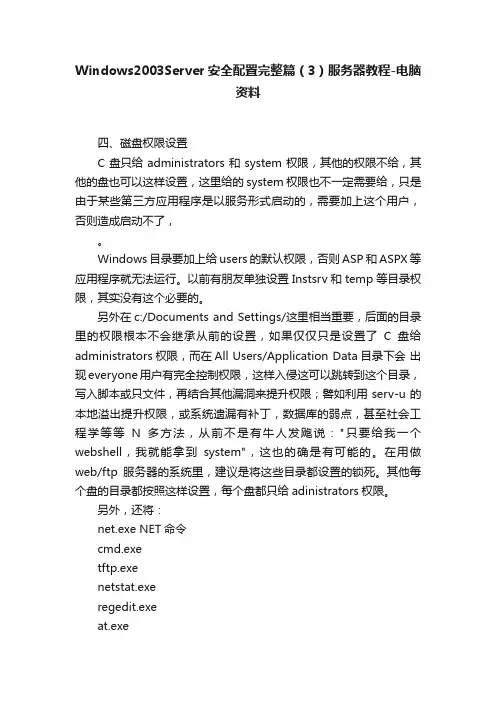
Windows2003Server安全配置完整篇(3)服务器教程-电脑资料四、磁盘权限设置C盘只给administrators和system权限,其他的权限不给,其他的盘也可以这样设置,这里给的system权限也不一定需要给,只是由于某些第三方应用程序是以服务形式启动的,需要加上这个用户,否则造成启动不了,。
Windows目录要加上给users的默认权限,否则ASP和ASPX等应用程序就无法运行。
以前有朋友单独设置Instsrv和temp等目录权限,其实没有这个必要的。
另外在c:/Documents and Settings/这里相当重要,后面的目录里的权限根本不会继承从前的设置,如果仅仅只是设置了C盘给administrators权限,而在All Users/Application Data目录下会出现everyone用户有完全控制权限,这样入侵这可以跳转到这个目录,写入脚本或只文件,再结合其他漏洞来提升权限;譬如利用serv-u的本地溢出提升权限,或系统遗漏有补丁,数据库的弱点,甚至社会工程学等等N多方法,从前不是有牛人发飑说:"只要给我一个webshell,我就能拿到system",这也的确是有可能的。
在用做web/ftp服务器的系统里,建议是将这些目录都设置的锁死。
其他每个盘的目录都按照这样设置,每个盘都只给adinistrators权限。
另外,还将:net.exe NET命令cmd.exetftp.exenetstat.exeregedit.exeat.exeattrib.execacls.exe ACL用户组权限设置,此命令可以在NTFS下设置任何文件夹的任何权限!format.exe大家都知道ASP木马吧,有个CMD运行这个的,这些如果都可以在CMD下运行..55,,估计别的没啥,format下估计就哭料~~~(:这些文件都设置只允许administrator访问。
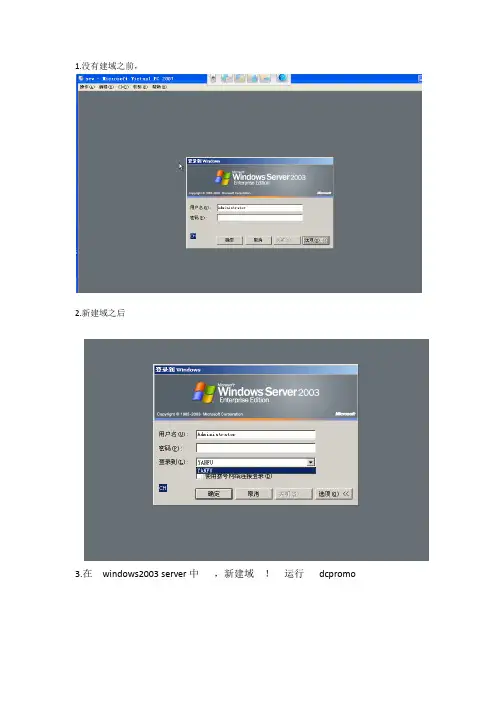
1.没有建域之前,
2.新建域之后
3.在windows2003 server中,新建域!运行dcpromo
这里选择“新域的域控制器”
这里选择,“新林中的域”,然后下一步,
不出错误的话,复制完之后就完成了域的建立,之后重启2003server,如下图
这里就可以登录我们的新域了,在“登录到”选项卡中选择“yanfu”,
登陆域成功之后,我们可以看到此server的系统属性,如图已经加入域中,
在另一台pc中,依次选择“我的电脑”→右键“属性”→“计算机名”→“域”如下图,输入域中有管理员权限的账户和密码
本地计算机成功加入域中
本地计算机加入域成功后,可在server 中看到新加入的计算机,如图,
如果此时我们使用本地计算机的用户名和密码,如下图提示,我们是无法进入域中的,因此我们必需输入域中的账户和密码。
新建域中用户名和密码,“user”右键→选择“新建用户”
建好账户之后,如下图,我们就可以在users中看到域中成员了,当然也包括新建的用户。
这时再用新建的域中账户,登录计算机,
登陆成功后,在本地计算机中查看计算机属性,如下图:
至此我们就完成了新建域以及计算机加域的实验,下一步将在另一台server中,新建额外域控制器,
和新建域一样,只是在这一步,选择“现有域的额外域控制器”,然后下一步
这一步,我们填写具有域控制器权限的用户名和密码。

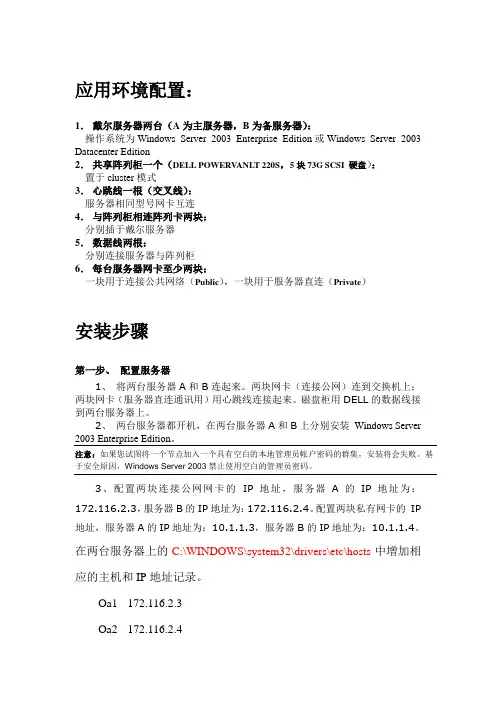
应用环境配置:1.戴尔服务器两台(A为主服务器,B为备服务器):操作系统为Windows Server 2003 Enterprise Edition或Windows Server 2003 Datacenter Edition2.共享阵列柜一个(DELL POWERV ANLT 220S,5块73G SCSI 硬盘):置于cluster模式3.心跳线一根(交叉线):服务器相同型号网卡互连4.与阵列柜相连阵列卡两块:分别插于戴尔服务器5.数据线两根:分别连接服务器与阵列柜6.每台服务器网卡至少两块:一块用于连接公共网络(Public),一块用于服务器直连(Private)安装步骤第一步、配置服务器1、将两台服务器A和B连起来。
两块网卡(连接公网)连到交换机上;两块网卡(服务器直连通讯用)用心跳线连接起来。
磁盘柜用DELL的数据线接到两台服务器上。
2、两台服务器都开机,在两台服务器A和B上分别安装Windows Server 2003 Enterprise Edition。
注意:如果您试图将一个节点加入一个具有空白的本地管理员帐户密码的群集,安装将会失败。
基于安全原因,Windows Server 2003禁止使用空白的管理员密码。
3、配置两块连接公网网卡的IP地址,服务器A的IP地址为:172.116.2.3,服务器B的IP地址为:172.116.2.4。
配置两块私有网卡的IP 地址,服务器A的IP地址为:10.1.1.3,服务器B的IP地址为:10.1.1.4。
在两台服务器上的C:\WINDOWS\system32\drivers\etc\hosts中增加相应的主机和IP地址记录。
Oa1 172.116.2.3Oa2 172.116.2.4Oacluster 172.116.2.5Oa1.oaserver.local 172.116.2.3Oa2.oaserver.local 172.116.2.4Oacluster.oaserver.local 172.116.2.54、将服务器A配置为域控制器,取域名为(OASERVER.LOCAL)。
Windows 2003 Server服务器安全配置一、先关闭不需要的端口我比较小心,先关了端口。
只开了3389、21、80、1433,有些人一直说什么默认的3389不安全,对此我不否认,但是利用的途径也只能一个一个的穷举爆破,你把帐号改了密码设置为十五六位,我估计他要破上好几年,哈哈!办法:本地连接--属性--Internet协议(TCP/IP)--高级--选项--TCP/IP筛选--属性--把勾打上,然后添加你需要的端口即可。
PS一句:设置完端口需要重新启动!当然大家也可以更改远程连接端口方法:Windows Registry Editor Version 5.00[HKEY_LOCAL_MACHINE \ SYSTEM\ Current ControlSet \ Control \ TerminalServer\WinStations\RDP-Tcp]"PortNumber"=dword:00002683保存为.REG文件双击即可!更改为9859,当然大家也可以换别的端口,直接打开以上注册表的地址,把值改为十进制的输入你想要的端口即可!重启生效!还有一点,在2003系统里,用TCP/IP筛选里的端口过滤功能,使用FTP服务器的时候,只开放21端口,在进行FTP传输的时候,FTP 特有的Port模式和Passive模式,在进行数据传输的时候,需要动态的打开高端口,所以在使用TCP/IP过滤的情况下,经常会出现连接上后无法列出目录和数据传输的问题。
所以在2003系统上增加的Windows连接防火墙能很好的解决这个问题,不推荐使用网卡的TCP/IP过滤功能。
做FTP下载的用户看仔细,如果要关闭不必要的端口,在\system32\drivers\etc\services 中有列表,记事本就可以打开的。
如果懒的话,最简单的方法是启用WIN2003的自身带的网络防火墙,并进行端口的改变。
在WINDOWS 2003 SERVER上利用域服务器设置管理域用户与计算机的相关操作第一步:安装WINDOWS 2003 SERVER,打补丁,安装防病毒软件,并设置IP地址第二步:在WINDOWS 2003 SERVER添加域服务器1、打开“管理您的服务器” ,选择“添加或删除角色”2、在弹出的“预备步骤”中单击“下一步”3、在“服务器角色”中选择“域控制器(Active Directory)”4、在“选择总结”中单击“下一步”5、在“Active Directory安装向导”中单击“下一步”6、“在操作系统兼容性”中单击“下一步”7、在“域控制器类型”中选择“新域的域控制器”8、在“创建一个新域”中选择“在新林中的域”9、在“新域名”中输入你所建域的名称,也可以是“teacher”“Stu”等等。
10、在“NetBIOS域名”中自己命名NetBIOS域名11、“在数据库和日志文件文件夹”中单击“下一步”12、在“共享系统卷”中单击“下一步”13、在“DNS注册诊断”中单击“下一步”14、在“权限”中单击“下一步”15、在“目录服务还原模式的管理员密码”中输入自行设置的还原密码16、在“摘要”中单击“下一步”17、这时出现下面的界面,系统开始配置Active Directory,并提示插入WINDOWS2003 SERVER安装盘,需要一点时间18、安装完成后显示出下,单击“完成”19、显示“此服务器现在是域控制器”,单击“完成”20、这时,重启计算机。
回到“配置您的服务器向导”,你会发现其中多了“域控制器(Active Directory)”至此,第二步工作完成。
第三步:在域控制器中批量生成用户1、在EXCEL中为每个学生生成一个用户名和密码。
说明:a) WINDOWS 2003 SERVER默认密码要求比较高,如果要给学生设置比较容易记的密码,需要事先更改WINDOWS 2003 SERVER中的设置,具体办法如下:“开始”—“程序”—“管理工具”—“域安全策略”,打开“安全设置”选择“账户策略”—“密码策略”,将其中的“密码必须符合复杂性要求”禁用;并修改“密码长度最小值”。
把一台成员服务器提升为域控制器目前很多公司的网络中的PC数量均超过10台:按照微软的说法,一般网络中的PC数目低于10台,则建议采对等网的工作模式,而如果超过10台,则建议采用域的管理模式,因为域可以提供一种集中式的管理,这相比于对等网的分散管理有非常多的好处,那么如何把一台成员服务器提升为域控?首先,当然是在成员服务器上安装上Windows Server 2003,安装成功后进入系统,我们要做的第一件事就是给这台成员服务器指定一个固定的IP,在这里指定情况如下: 机器名:ServerIP:192.168.5.1子网掩码:255.255.255.0DNS:192.168.5.1(因为我要把这台机器配置成DNS服务器)由于Windows Server 2003在默认的安装过程中DNS是不被安装的,所以我们需要手动去添加,添加方法如下:“开始—设置—控制面板—添加删除程序”,然后再点击“添加/删除Windows 组件”,则可以看到如下画面:向下搬运右边的滚动条,找到“网络服务”,选中:默认情况下所有的网络服务都会被添加,可以点击下面的“详细信息”进行自定义安装,由于在这里只需要DNS,所以把其它的全都去掉了,以后需要的时候再安装:然后就是点“确定”,一直点“下一步”就可以完成整个DNS的安装。
在整个安装过程中请保证Windows Server 2003安装光盘位于光驱中,否则会出现找不到文件的提示,那就需要手动定位了。
安装完DNS以后,就可以进行提升操作了,先点击“开始—运行”,输入“Dcpromo”,然后回车就可以看到“Active Directory安装向导”在这里直接点击“下一步”:这里是一个兼容性的要求,Windows 95及NT 4 SP3以前的版本无法登陆运行到Windows Server 2003的域控制器,我建议大家尽量采用Windows 2000及以上的操作系统来做为客户端。
然后点击“下一步”:在这里由于这是第一台域控制器,所以选择第一项:“新域的域控制器”,然后点“下一步”:既然是第一台域控,那么当然也是选择“在新林中的域”:在这里我们要指定一个域名,我在这里指定的是,这里是指定NetBIOS名,注意千万别和下面的客户端冲突,也就是说整个网络里不能再有一台PC的计算机名叫“demo”,虽然这里可以修改,但个人建议还是采用默认的好,省得以后麻烦。
Windows 2003集群配置及域控制目录一Active Directory 安装 (3)(一) 安装主域控制器 (3)(二) 创建额外的域控制器 (8)二、集群配置准备 (11)1、规划磁盘 (11)2、转换磁盘 (13)3、格式化磁盘 (14)4、网络配置 (16)5、创建集群管理用户 (18)三、集群配置 (19)3.1、创建集群 (19)3.2、添加第二节点 (22)一Active Directory 安装(一) 安装主域控制器安装AD的前提是主机必须安装DNS服务,且主机名必须遵守国际命名规定,即可用英文字母与数字及“—”(非下划线)构成,在命令行下输入> dcpromo 进行AD的安装(二) 创建额外的域控制器在配置额外的域控制器前,先在主域控制器的DNS中配置第二台主机的域名。
在命令行下输入> dcpromo /adv二、集群配置准备1、规划磁盘做Windows 2003集群必须有一个仲裁盘,一般分配100M即可,数据盘根据需要添加,可做条带,镜像、Raid 5。
2、转换磁盘C:\ >diskpartMicrosoft DiskPart Copyright (C) 1999-2001 Microsoft Corporation On computer: DANAN1DISKPART> list disk磁盘### 状态大小可用动态Gpt-------- ---------- ------- ------- --- ---磁盘0 联机279 GB 0 B磁盘1 联机100 MB 100 MB磁盘2 联机100 MB 100 MB磁盘3 联机100 MB 100 MB磁盘4 联机391 GB 391 GBDISKPART> select disk 1磁盘 1 现在是所选磁盘。
DISKPART> convertMicrosoft DiskPart 版本5.2.3790.3959BASIC - 将磁盘从动态转换成基本。
一.Windows2000 server 的安装,配置安装活动目录(Active Directory):选择“开始”→“程序”→“管理工具”→“配置服务器”,单击“下一步”。
单击对话框中的“Active Directory”,出现安装向导并由此配置直到安装成功。
创建工作组:启动WIN2000 SERVER,并以系统管理员(administrator)的身份登陆服务器。
选择“开始”→“程序”→“管理工具”→“Active Directory用户和计算机”,并在其中创建组,在组中加入用户。
添加IIS (Internet信息服务)操作:控制面板→添加/删除程序→添加/删除Windows组件→Internet信息服务→全选二.DNS服务器的配置DNS服务器安装完成以后会自动打开“配置DNS服务器向导”对话框。
用户可以在该向导的指引下创建区域。
第1步,在“配置DNS服务器向导”的欢迎页面中单击“下一步”按钮,打开“选择配置操作”向导页。
在默认情况下适合小型网络使用的“创建正向查找区域”单选框处于选中状态。
第2步,打开“主服务器位置”向导页,如果所部署的DNS服务器是网络中的第一台DNS服务器,则应该保持“这台服务器维护该区域”单选框的选中状态,将该DNS服务器作为主DNS服务器使用,并单击“下一步”按钮第3步,打开“区域名称”向导页,在“区域名称”编辑框中键入一个能反映公司信息的区域名称(如“”),单击“下一步”按钮第4步,在打开的“区域文件”向导页中已经根据区域名称默认填入了一个文件名。
该文件是一个ASCII文本文件,里面保存着该区域的信息,默认情况下保存在“windowssystem32dns”文件夹中。
保持默认值不变,单击“下一步”按钮第5步,在打开的“动态更新”向导页中指定该DNS区域能够接受的注册信息更新类型。
允许动态更新可以让系统自动地在DNS中注册有关信息,在实际应用中比较有用,因此点选“允许非安全和安全动态更新”单选框,单击“下一步”按钮第6步,打开“转发器”向导页,保持“是,应当将查询转送到有下列IP地址的DNS服务器上”单选框的选中状态。